Tekstudskiftning er en praktisk mulighed for hurtigt at komponere dokumenter uden at skulle lære særlige metoder til adgang til symboler eller fulde navne eller sætninger, som du regelmæssigt bruger.
Denne mulighed er så almindeligt brugt, at OS X har en central tekstudskiftningstjeneste, som du kan konfigurere i systemindstillingerne. Men ikke alle programmer er bygget til at bruge dette. Desværre bruger mange tekstbehandlere, f.eks. Microsoft Word og Apples sider, ikke centrale tekstudskiftningstjenester, og i stedet indarbejder deres egne tekstudskiftningsindstillinger. Som følge heraf skal du gøre det igen i disse programmer for at kunne bruge dem, hvis du opsætter tekstudskiftning i OS X-systemindstillingerne.
Hvis du er bekendt med Microsoft Office 2011 til OS X, kan du måske vide om dens tekstudskiftningsindstillinger, der er tilgængelige ved at gå til panelet Autokorrektur i sine præferencer og oprette brugerdefinerede tekstudskiftningsindstillinger til brug ved komponering af dokumenter, men folk der måske er interesserede Ved at forsøge Apples siderbehandlingsprogram som et billigere alternativ til Office (i øjeblikket $ 19, 99 ved Mac App Store) ved muligvis ikke, hvor eller hvordan man opsætter dette, især hvis de antager, at Pages burde bruge den centrale OS X-tekstudskiftningstjeneste.
Hvis du har hentet sider fra Mac App Store eller købt detailboks og installeret, kan du nemt oprette dine tekstudskiftninger ved at følge denne procedure:
- Åbn sider og gå til indstillingerne i menuen Sider
- Gå til afsnittet Automatisk korrektion af indstillingerne
- Marker afkrydsningsfeltet "Symbol og tekstudskiftning" for at aktivere tjenesten
På dette tidspunkt har du aktiveret autokorrektionsfunktionerne i Pages, og kan gøre brug af tekstudskiftninger. Apple tilbyder nogle standard almindelige og grundlæggende substitutioner som omdannelsen af "(c)" til copyright-symbolet eller "teh" til ordet "the" (sammen med en række andre, som du kan aktivere ved at tjekke), men du kan også oprette din egen ved at klikke på plus-symbolet nederst i vinduet. Når du gør dette, kan du indtaste en kort sætning i feltet Udskift kolonne efterfulgt af den ønskede sætning i feltet Med kolonne. Mens de fleste mennesker måske bruger akronymer, der er indtastet fra tastaturet, kan du tilpasse denne liste med symboler og tegn fra andre sprog, hvis du ønsker det.
For at tilføje symboler til denne liste, skal du først aktivere vinduet OS X karaktervisning og derefter åbne vinduet. Her kan du gennemse eller søge efter et ønsket symbol eller tegn, og træk det derefter til feltet Med kolonne for den tekstudskiftning, du forsøger at konfigurere.
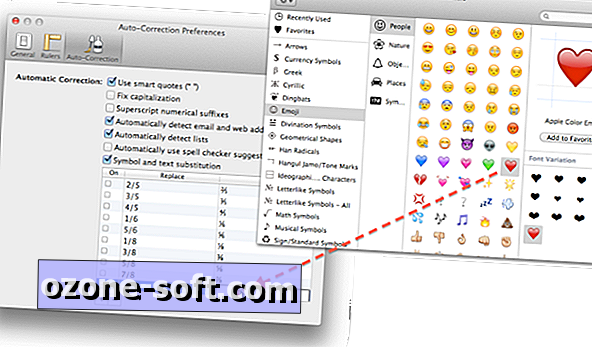
Et par ting at huske på tekstudskiftning i Pages er, at den ikke genkender aktiverede versioner af indtasteteksten som forskellig, så hvis du for eksempel opretter ordet "inc" (lille) for at skifte til ordet " inkorporeret ", hvis du aktiverer indgangsordet for at læse" INC ", erstatter Pages det med" INCORPORATED "i alle caps, i stedet for at antage, at dette er en anden version af ordet, der skal overlades.
Denne antagelse fra programmet har sine anvendelser, men du kan løbe ind i situationer, hvor du hellere vil holde forkortet form af ordet, som du skrev det i stedet for substitutionen. Mens du kan deaktivere ordet eller tjenesten helt i præferencerne, er det nemt at trykke på Command-Z, når substitutionen finder sted, og Pages vil vende tilbage til det erstattede ord til teksten du skrev.













Efterlad Din Kommentar